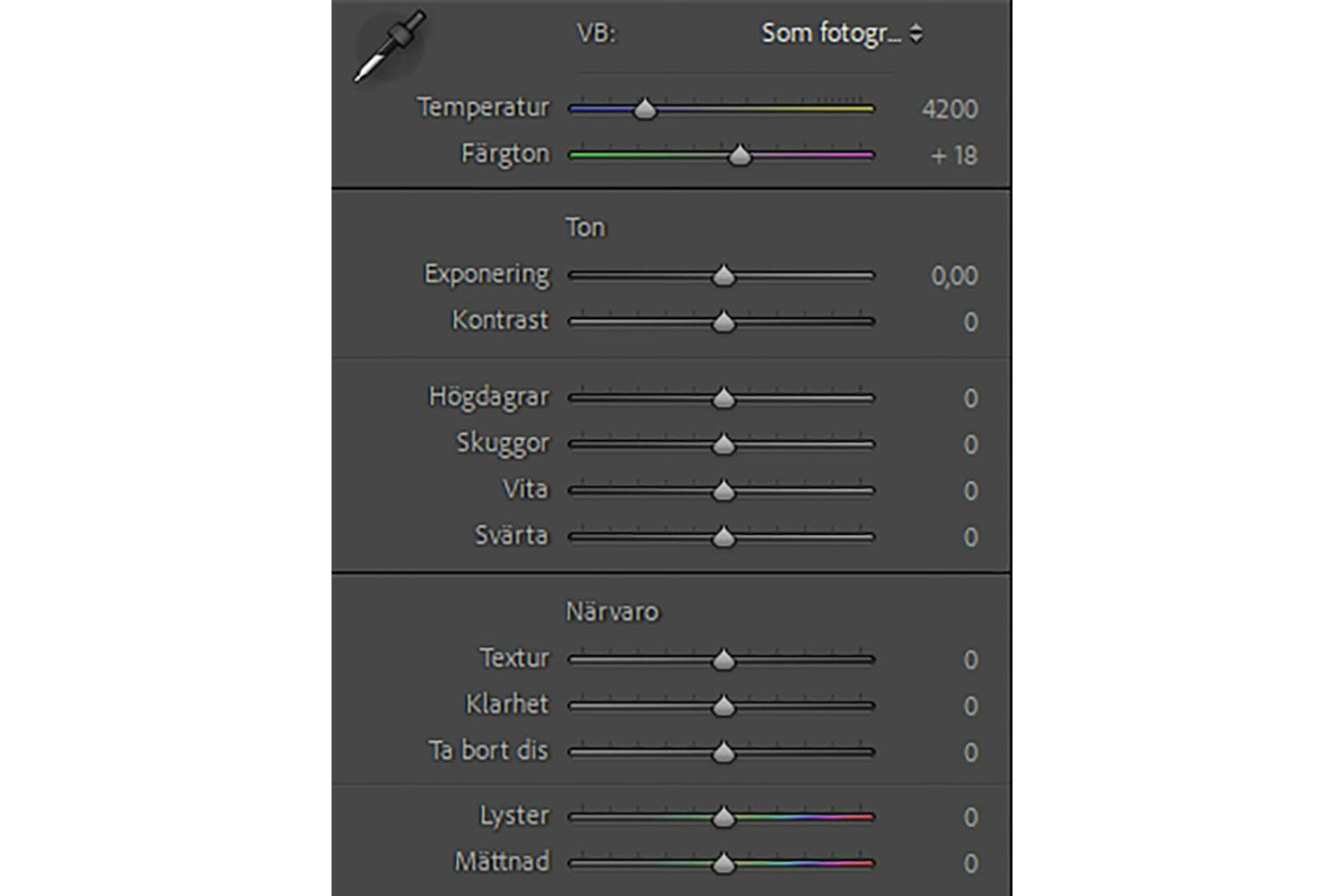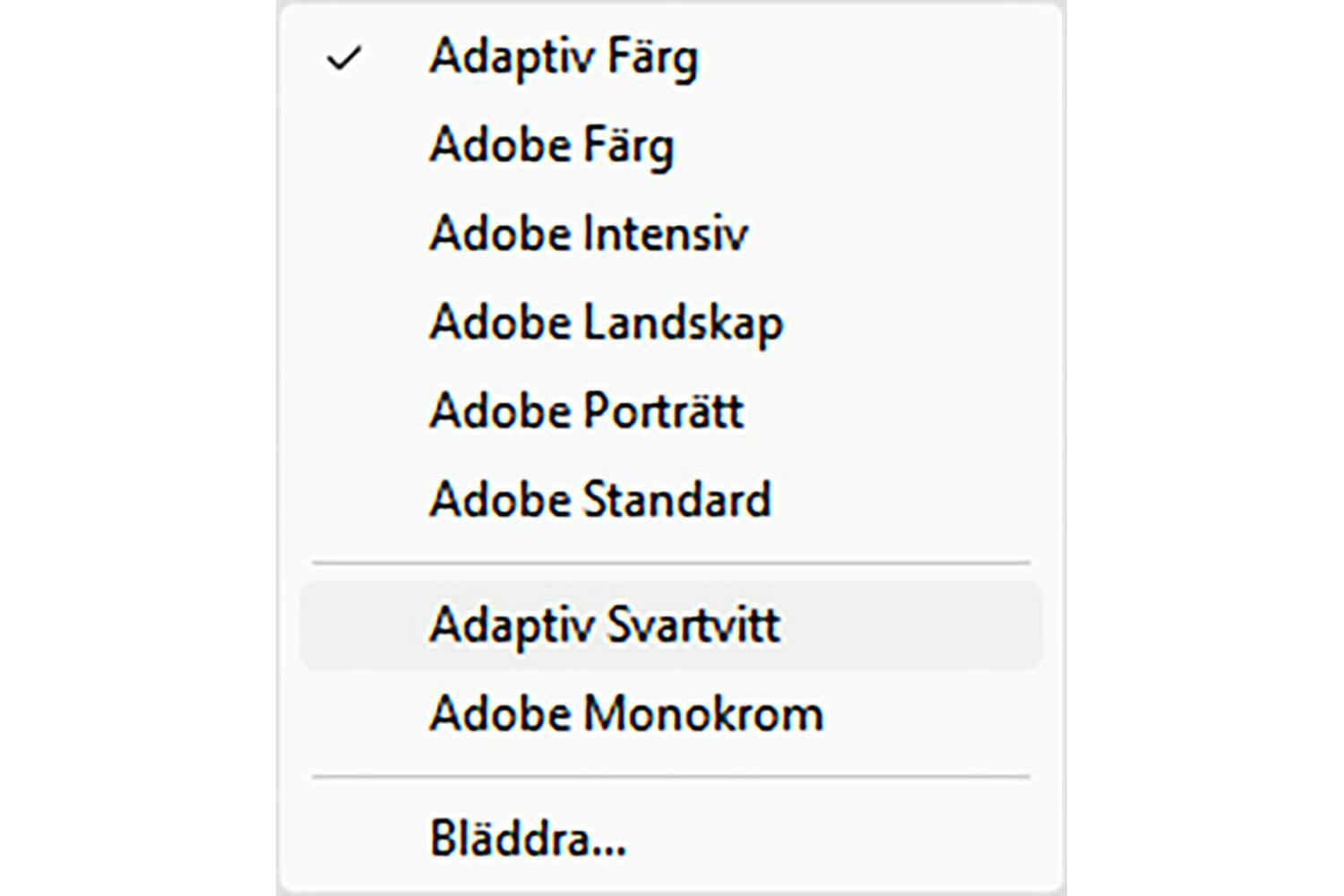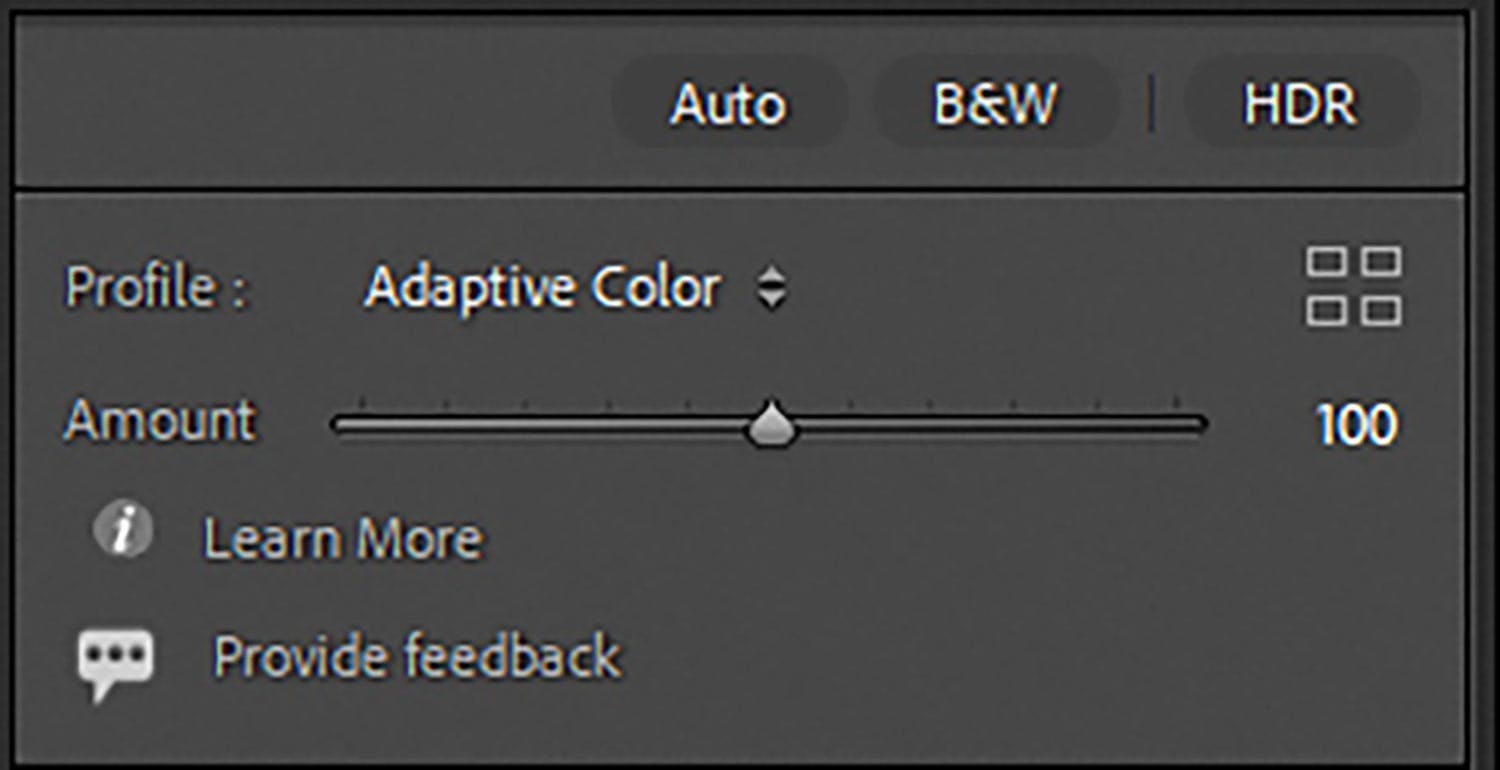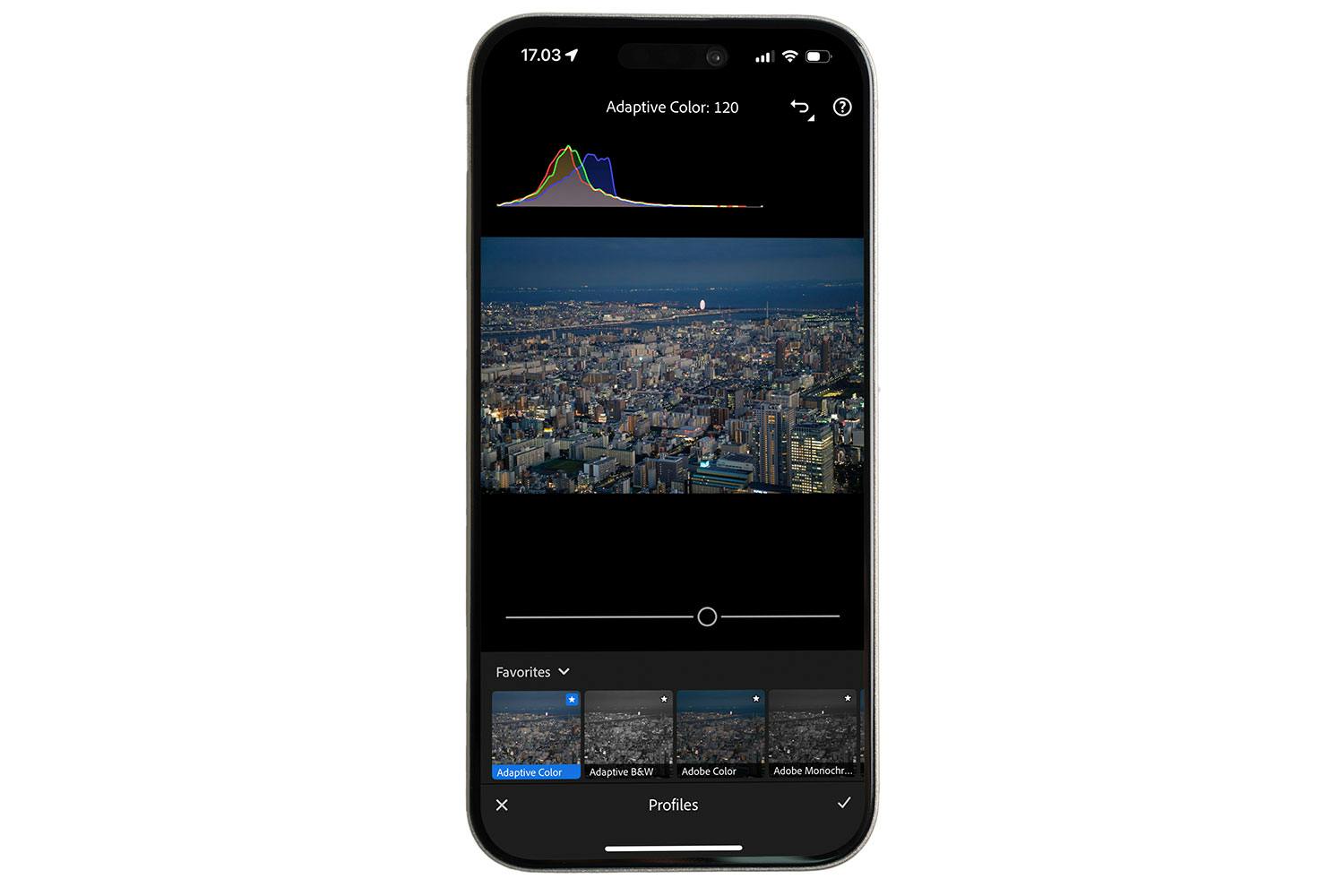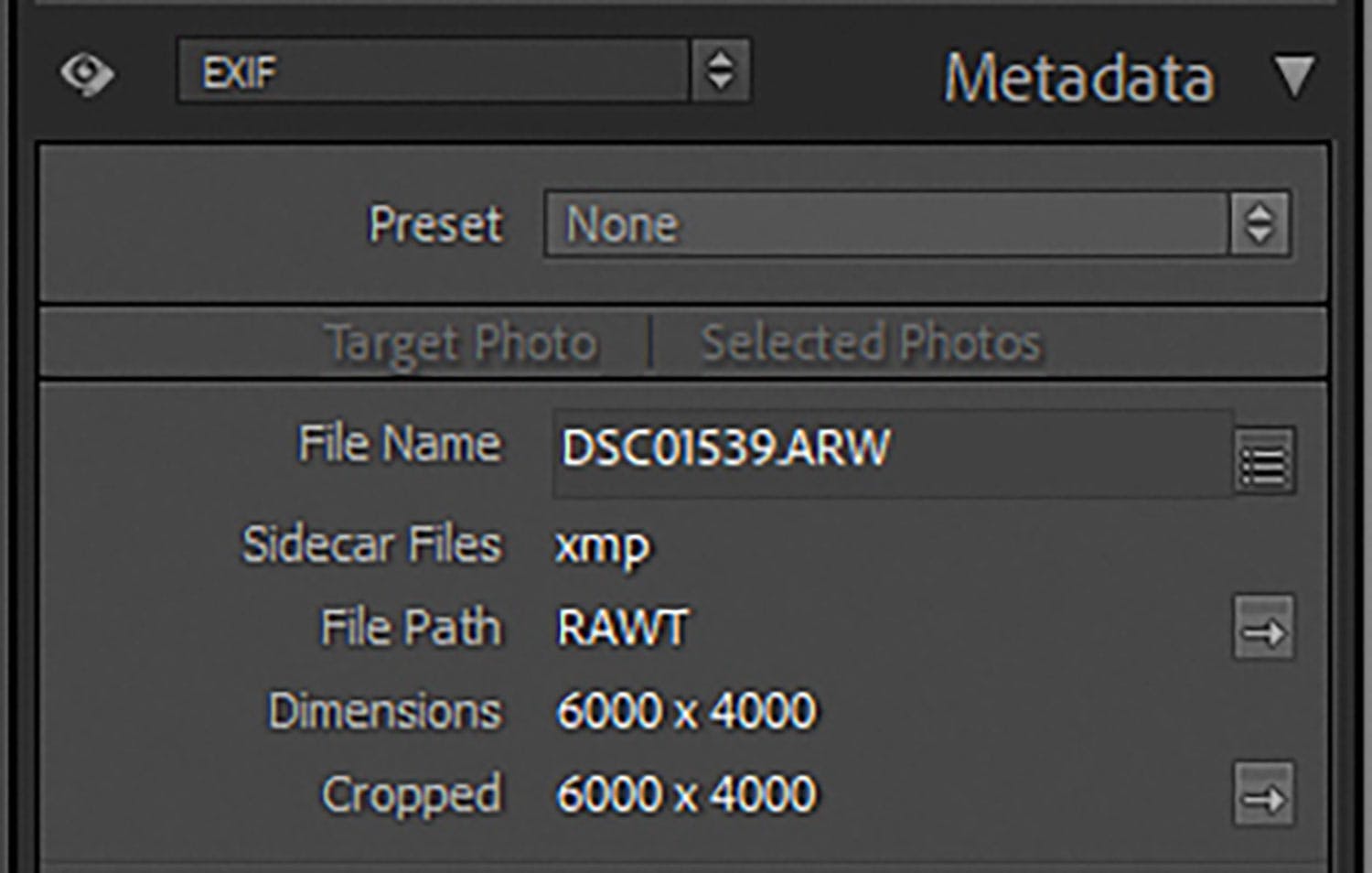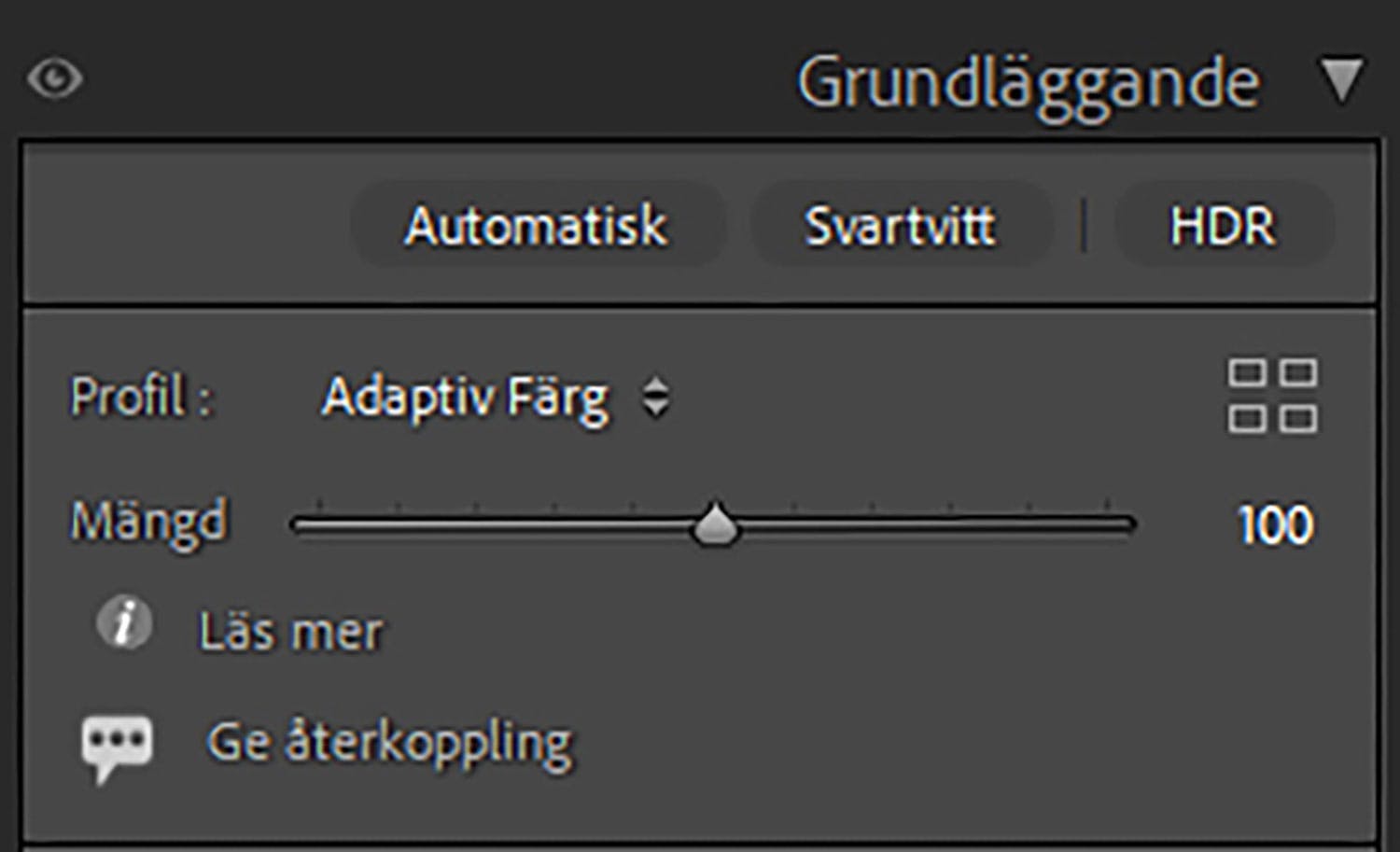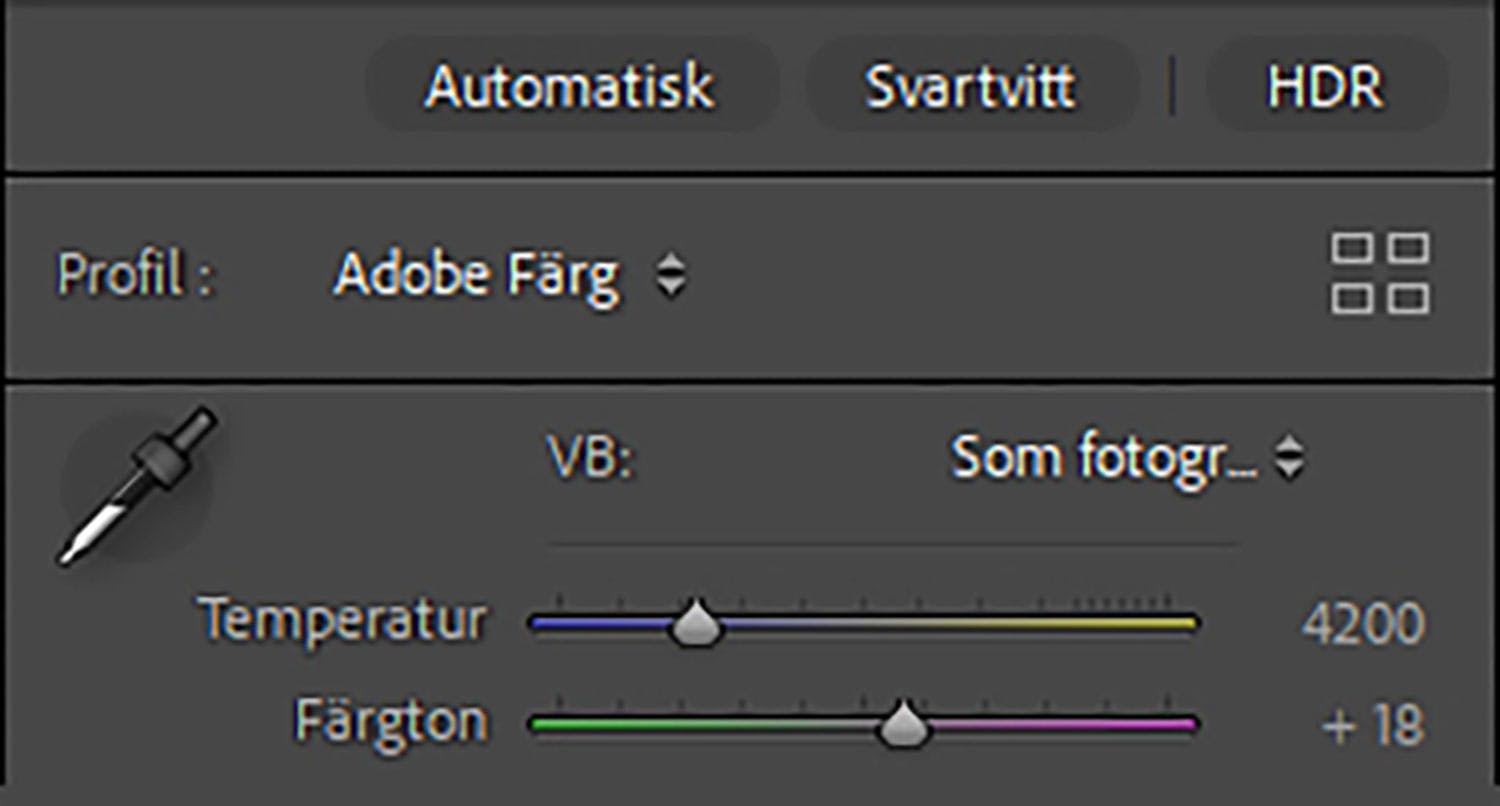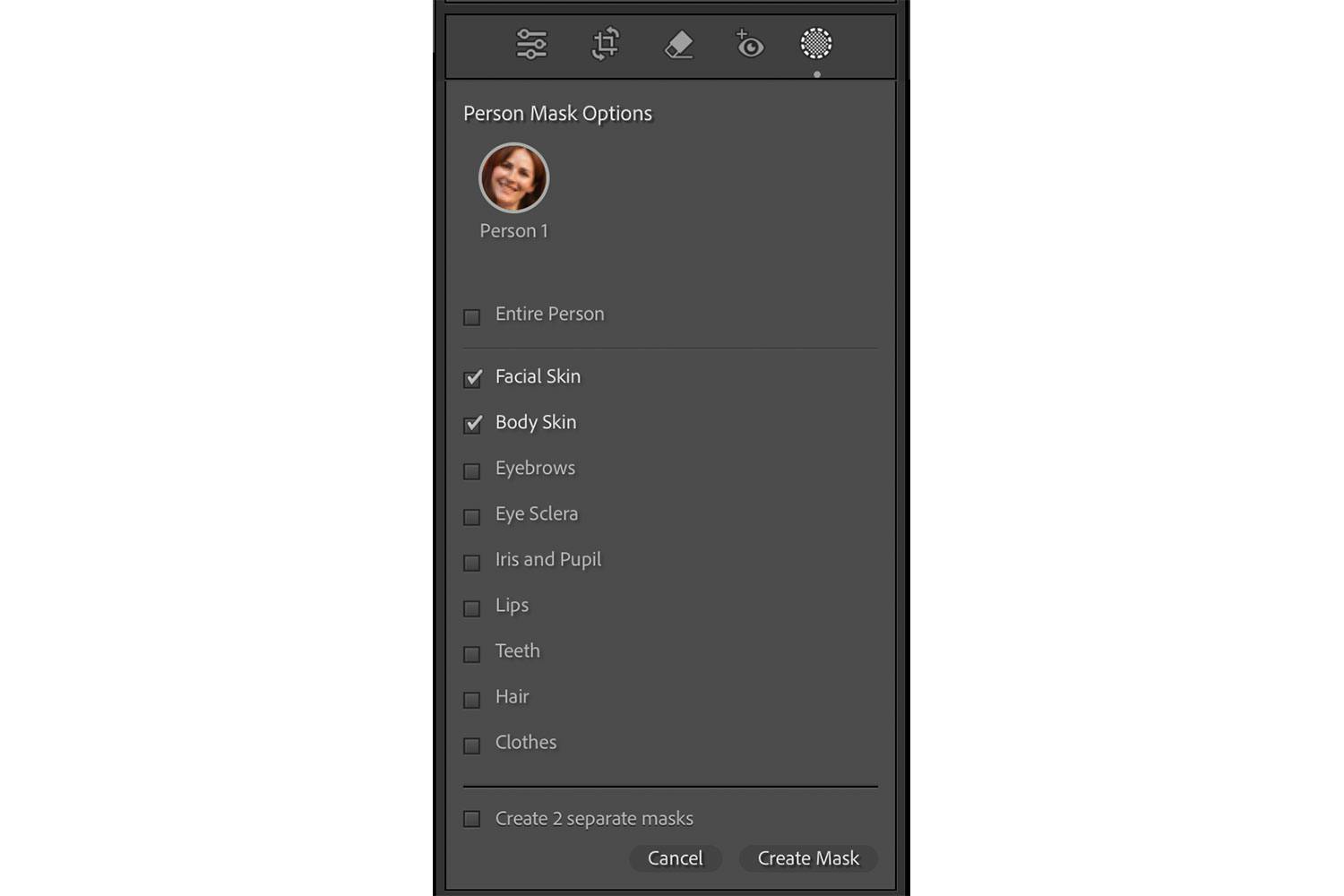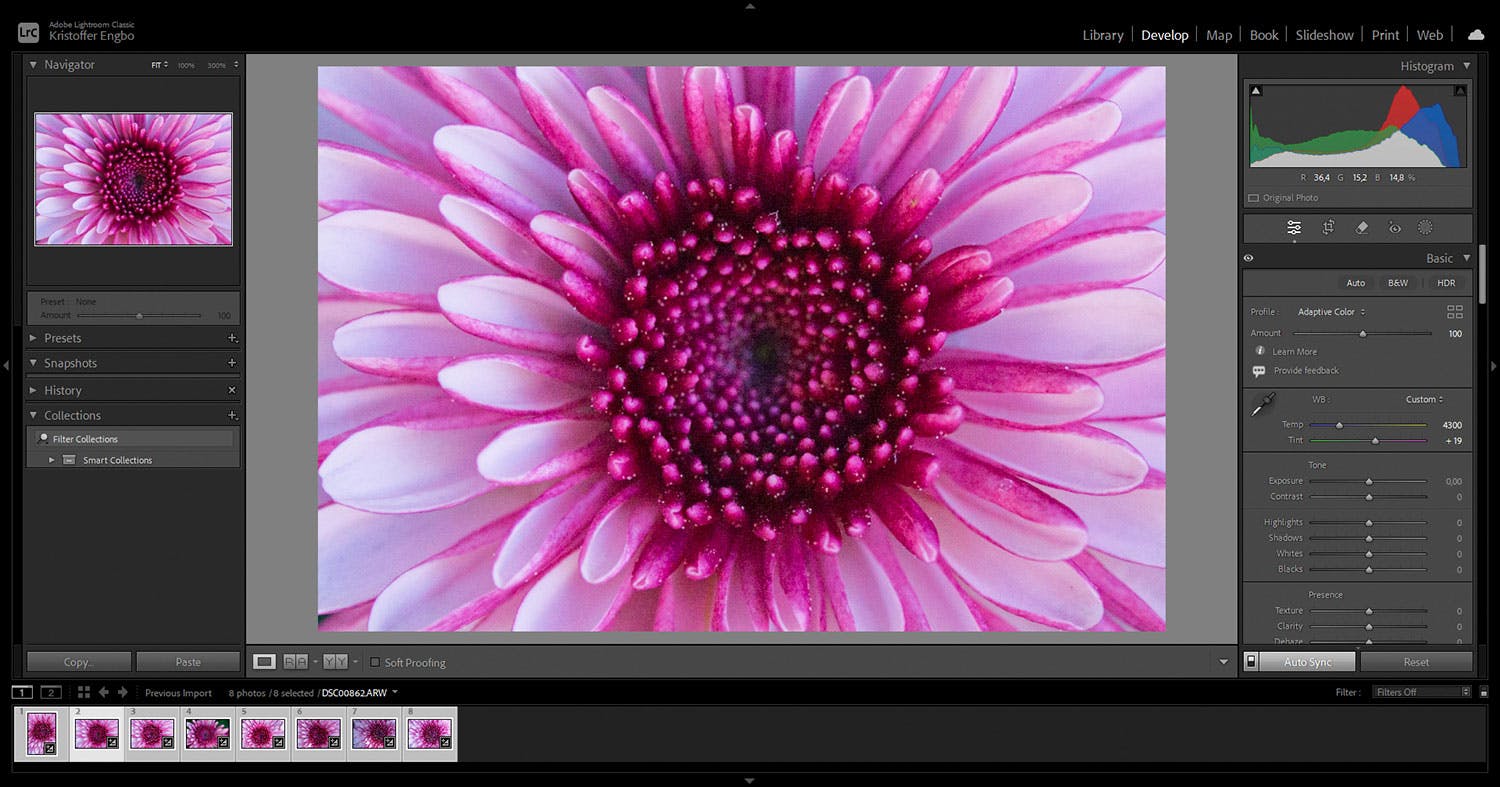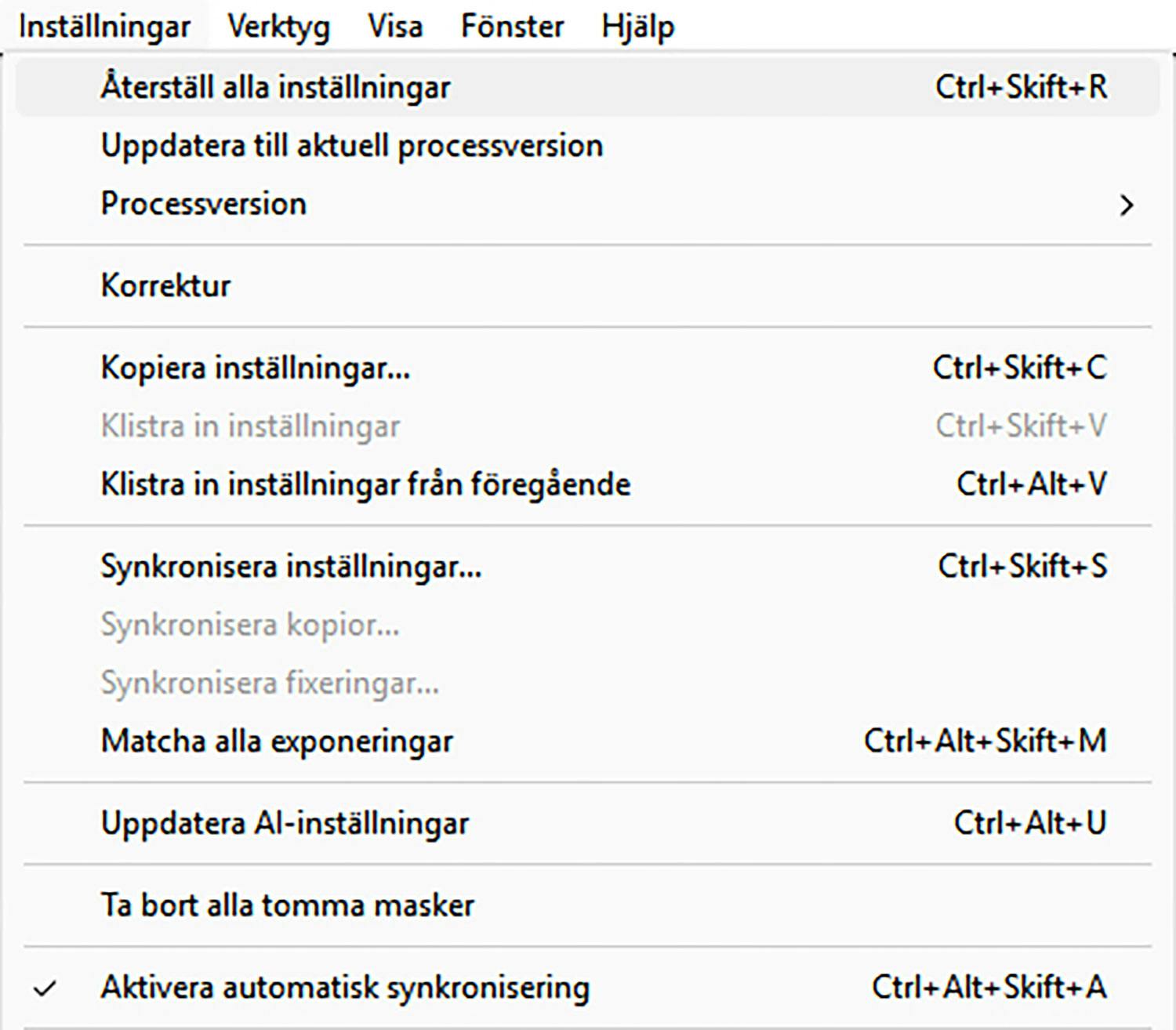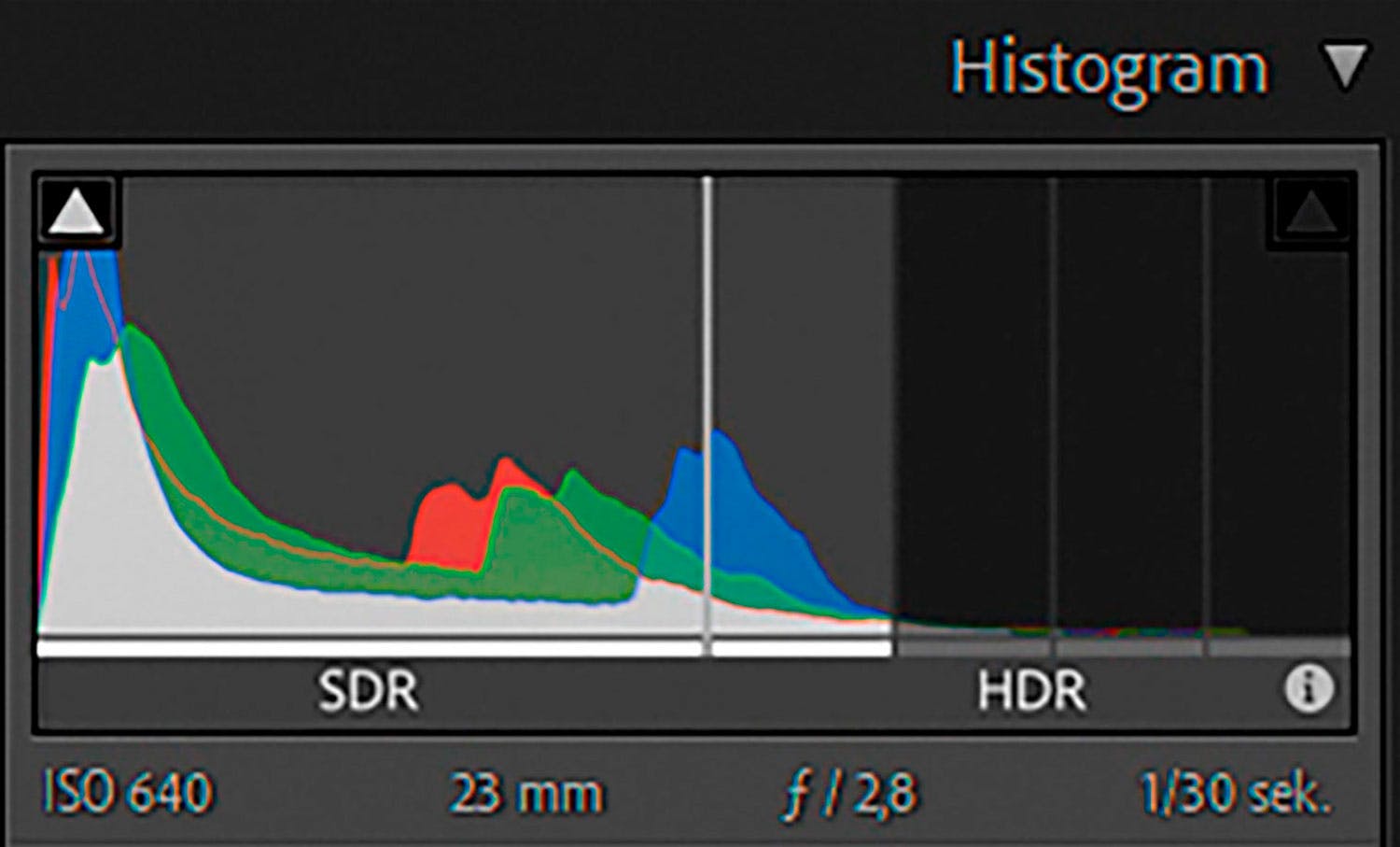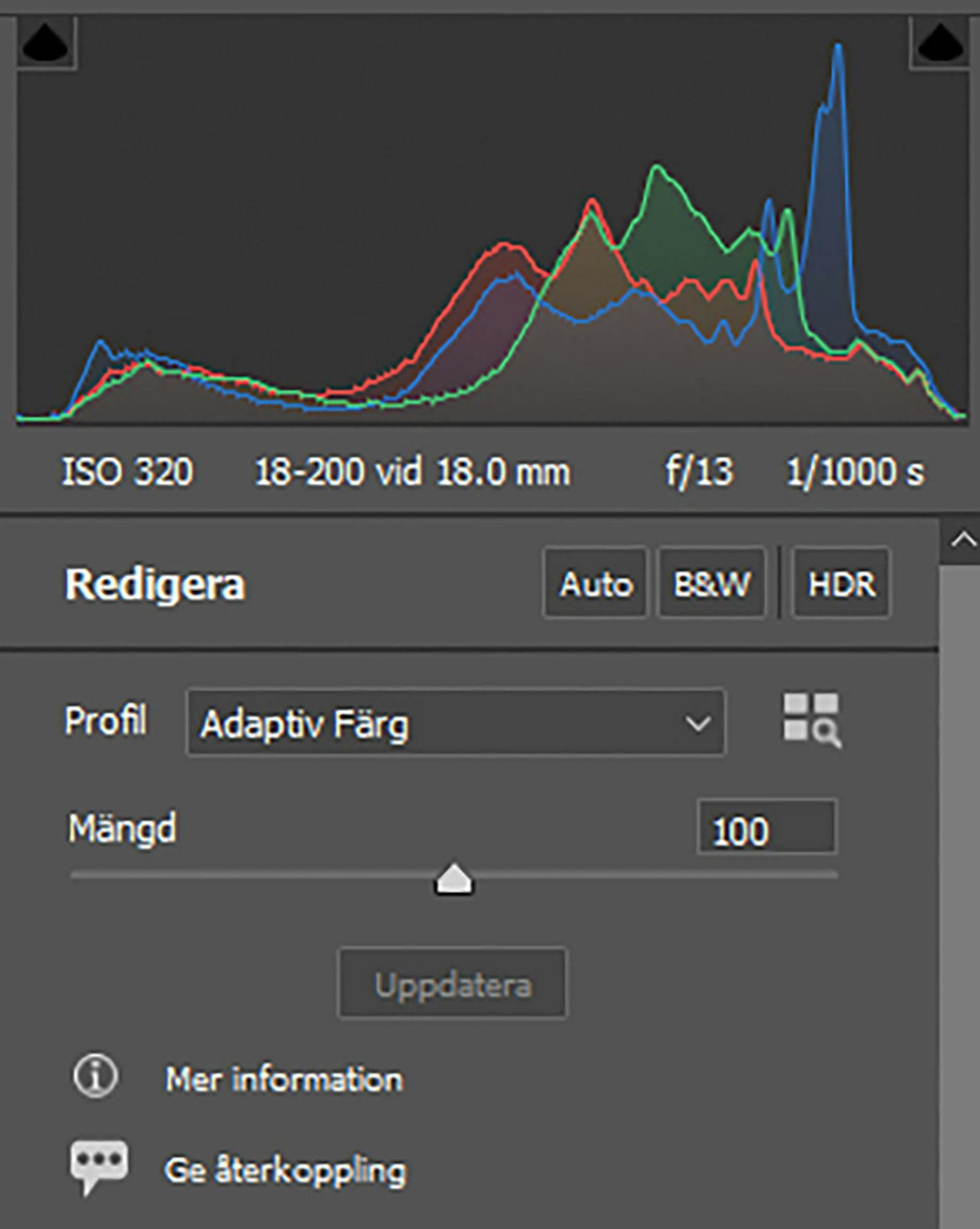Innehållsöversikt
- 1. Adaptiva Profiler är Auto på ny nivå
- 2. Använd som ett första steg
- 3. För färger och svartvitt
- 4. Använd profiler när du är ute
- 5. Profiler är bara för råformat (hittills)
- 6. Justera upp och ner
- 7. Du kan lätt gå tillbaka
- 8. Justera som du brukar
- 9. Lägg profil på flera bilder åt gången
- 10. Fräscha upp gamla foton
- 11. Håll fingrarna borta från auto-knappen
- 12. Utmärkt till HDR med extra många detaljer
- 13. Använd de nya profilerna i Photoshop